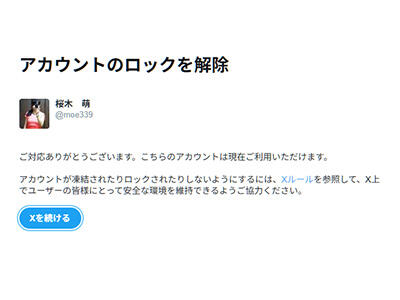USBC 電流電圧チェッカー2種類を買ってみました。

Type-CとUSB TYpe-Aが使えるタイプとType-cだけのを。
充電がどんな感じでされてるのかをチェックしたいと思って。
シアタールームのUSB充電器
シアタールームに設置してたUSB充電器はJLT-05040-4Uっていう電源タップと一緒になったのでした。

これはUSB充電は4ポート合計で5V/4.2A程度。

電源タップをスイッチ付きの省電タイプのにして、65WのUSB充電器を刺すように変更しました。
使うときだけスイッチ入れるようにします。
ドメイン更新
起きてメールチェックしたら、ドメイン更新期限が近づいてるっていうのが来てました。
すっかり忘れてた^^;
自動更新にもしてるけど、念の為に自分で更新。
これで一安心
Windows Updateで不具合も解消したようです
前にKB5065789でイーサネット接続の不具合出ていたPCに更新再開して毎月恒例のWindows Updateをかけてみたら、不具合も出なくなっていました。
これで一安心です。
Windows11 25H2
メインPCでなんか再起動を促すマークが見えたからチェックしてみたら、Windows11 25H2がインストールされたみたい。
不具合も報告されてるだけに、再起動させるの怖いけど^^;
取りあえず再起動させて試してみます。
無印良品でUSB充電器と結束テープ
お昼に無印良品で急速充電器を買ってきました。

あとすぐ近くにあったミシン目入り結束テープも。
急速充電器は2ポートで12Wだからそこまで急速充電器って訳でも無いですね。
でもこれくらいのほうが旅行先とかで寝てるときに充電するには良いかなって。
あとはケーブル類を纏める為にベルクロの結束テープ。
ELECOM USB Power Delivery 35W AC充電器
AmazonのセールでELECOM USB Power Delivery 35W AC充電器(C×1)が安くなってたから買ってみました。

充電器は少し大きめかな?
35Wだとスマホに高速充電の表示が出てました。

重さは52g程であまり重いって感じはしないですね。
KB5065789でエクスプローラーの不具合
この前、KB5065789でGoogleその他へのアクセス不可があったのはイーサネット接続で出てWiFi接続では出ないという報告を読みました。
で、別のPCでも不具合が出ているんで、そちらもKB5065789をアンインストールしました。
こちらはWindows エクスプローラーの不具合でファイル表示が「最新の状態に更新」をしないと出てこなかったり、リネームしても表示上は元のままのものだったりで、結構ストレス。
KB5065789は全PCからアンインストールすることにしました。
警察(の番号?)から電話
普段使ってないタブレットの電源入れたら、着信があったっていう表示。
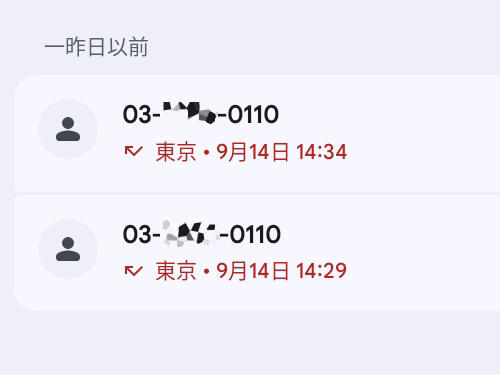
調べてみると警察っぽい末尾番号だけど、タブレットに入れてるSIMの電話番号はどこにも知らせてないんで無視ですね。
詐欺電話かもしれないし。
前にこの電話番号使ってた人が悪さでもした?^^;
Windows10のESUプログラム
まだWindows11にしてないノートPCにESUプログラムの登録をしておきました。
Windows11には未対応のCPU(第7世代)だから、取りあえず場つなぎで。
KB5065789でGoogleその他へのアクセス不可
AMD Ryzenを積んだASUS PRIME A520M-Eを使ったPC2台がGoogleや一部サイトにアクセス出来ない状態になりました。
Becky!を使ったGmailやIMAPを使ったサーバへのアクセスも出来ませんでした。
同じ設定のIntel CPUを積んだPCでは問題無し。
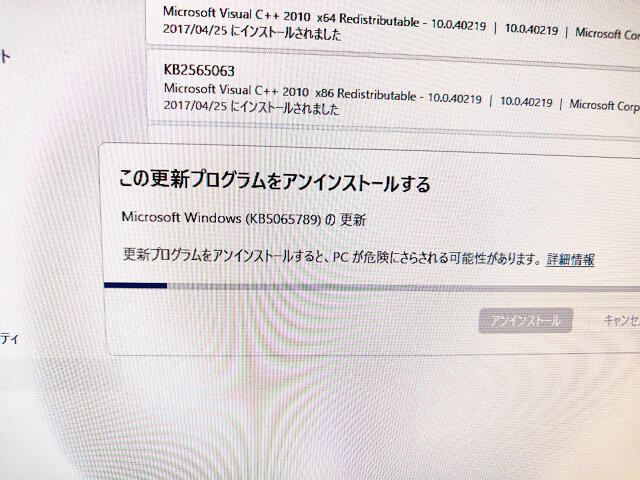
ファイアーウォールその他色々疑ったんですが、WindowsUpdate KB5065789を入れた後からなので、もしやと思ってこの更新をアンインストールしたら直りました。
mailの受信もOKで一安心。
取りあえずKB5065789は入らないようにしておきました。
80WのSUPER VOOC充電器
AliExpressからの荷物が届いてました。

80WのSUPER VOOC充電器です。
OPPO Reno 10 Pro 5Gがこれを使うと急速充電出来るんですよね。
1セットはスマホ購入時についてきてたんで、予備で欲しかったんですけど国内で売ってるの今は67Wのだけみたい。
で、AliExpressで探して購入してみたけど・・・本物かどうか??
プラグの先に穴空いてないのがちょっと不安を誘います。
取りあえず中国の大型連休「国慶節」の前に日本国内まで届いていて良かった。

OPPO Reno10 Pro 5G購入時についてきてた充電器と並べると筐体は同じだけどプラグの所の処理は違いますね。
サージ防止のコートも無いしね。
プリントされてる文字も違うようです。

重さは81.5gでした。
持ってみるとサイズのせいか、そんなに重さは感じないかも?

正規品(?)は110gほどの重さで差が結構ありますね。
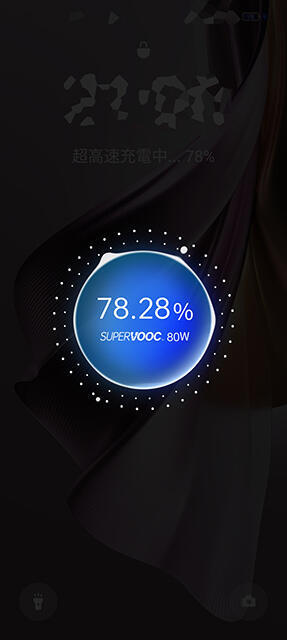
恐る恐るスマホに繋いでみるとSUPER VOOC充電器は出来ているようで80Wとの表示もされていました。
充電時にスマホは少し暖かくなって、充電器は熱を持ってたから大丈夫かな?
普段の時間に余裕あるときは通常充電で、緊急時用に急速充電器を使おうと思ってます。
SUPER VOOC充電はOPPOだけみたいなんで、他の機種ではどうなのかな?
急速充電対応表:各規格の比較と対応機種一覧:株式会社おまけ
NHK ONEに移行、未完了
NHK+がNHK ONEっていうのに移行するっていうんで、登録に移行をやってみてます。
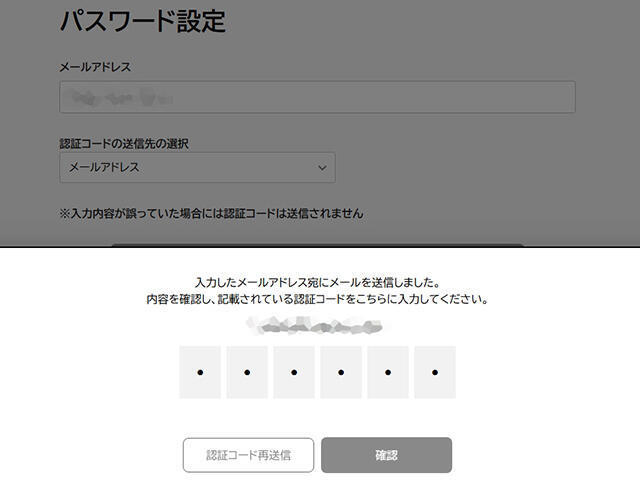
でも認証メールが届いて入力したところから先に進まず、タイムアウトになっちゃいます。
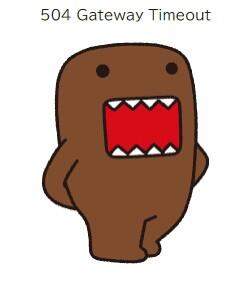
朝から時々やってるけど、まだダメ。
アクセスか集中してるのかな?
【追記】
15時くらいに再度試したところ、無事に認証通ってパスワード設定できました。
Jacess 65W PD 急速充電器
昨日届いていたJacess 65W PD 急速充電器っていうのをチェックしてみました。

購入理由は値段が安くて少し軽い65W充電器っていうんで。
手に持った感じは手持ちの他の65W充電器よりは軽いかな?
スマホに繋いだところ高速充電はしているようです。

実際に重さをチェックしてみると93g位で100g切ってました。
コンセント部も折りたためるから持ち運びの邪魔にはならなさそうですね。
Bluetoothイヤホン TAAT M-B8
Bluetoothイヤホン TAAT M-B8っていうのを購入しました。

充電収納ケース式だからケースから出したら電源ONになるのかなって思ったらセンター部分のボタン長押ししないと電源ONにならないんですね。
ケースの爪がキツくって最初開かないで焦りました^^;
今の所通信切れとかも無く使用できてるんで満足してます。
あとは連続使用時間が実際はどれくらいかですね。
Bluetooth USBアダプタの交換
仕事場PCのBluetooth USBアダプタを交換しました。

PLANEX BT-Micro4っていうのからTP-LINK UB500 V1っていう前に購入してたのに。
これでヘッドセットを使う時に、ちょっとは安定するかな?
OPPO Reno 10に赤外線リモン
OPPO Reno 10 Pro 5Gを使い出して2年近くになるのに、これに赤外線リモコン機能あるのを初めてしりました^^;
ちゃんとマニュアルとか読んで無いのがバレバレ?
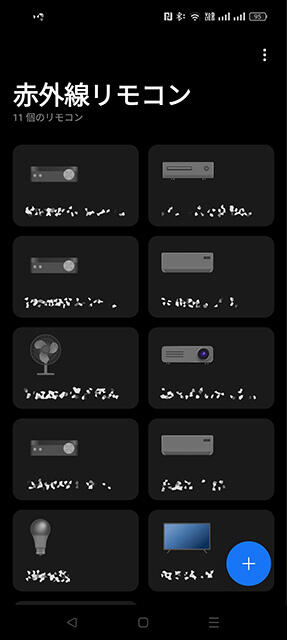
そんなに使う機会があるかは判らないですけど、家にあるリモンの機器を色々登録しておきました。
どこから赤外線が出るのかなって調べてみたら、スマホ上部にあるサブマイクの隣にある黒く小さな丸いとこですね。
USB充電器の重さ
65WクラスのUSB充電器は結構ズッシリ感。
20Wくらいの充電器が持ち運ぶのには妥当かな?(重さ的に)
ELECOM 65W AC充電器
秋葉原のテクノハウス東映で65WのUSB充電器が安く売ってるっていうんで、飲み会の前に買ってきました。

ELECOM USB Power Delivery 65W AC充電器(C×2+A×1) EC-AC6465BKっていうので定価は1万円ちょいのが2千円弱でした。
流通在庫のみのだから安かったんでしょうね。

ちょっとズッシリした感じだから重さを計ってみると141gほど。
持ち運ぶのには少し重いけど、仕事場で使う用にするつもりだから重さは関係ないですね。